
any dvd converter(视频转换工具)
v6.0.4- 软件大小:46.0 MB
- 更新日期:2019-10-09 12:13
- 软件语言:简体中文
- 软件类别:视频转换
- 软件授权:免费版
- 软件官网:待审核
- 适用平台:WinXP, Win7, Win8, Win10, WinAll
- 软件厂商:

软件介绍 人气软件 下载地址
Any DVD Converter Professional是一款功能强大的视频转换工具,该软件能够转换 CD和DVD中的多媒体文件。也可以在其他媒体格式之间相互转换视频和音频格式。它具有易于使用的菜单,可帮助任何人将其光盘转换为新格式,其采用了NVIDIA的加速NVENC编码技术,因此处理所有光盘的转换速率快30倍。转换后的输出也具有HEVC / H.265高保真度的4K UHD质量。另外,该程序所具有集成的视频编辑功能,可用于调整新转换的视频。总的来说,软件支持DVD转视频、视频转换、下载视频、DVD刻录、播放视频等多种功能,其能够支持在各类视频格式之间进行相互转换,为用户带来完善的视频转换方案。
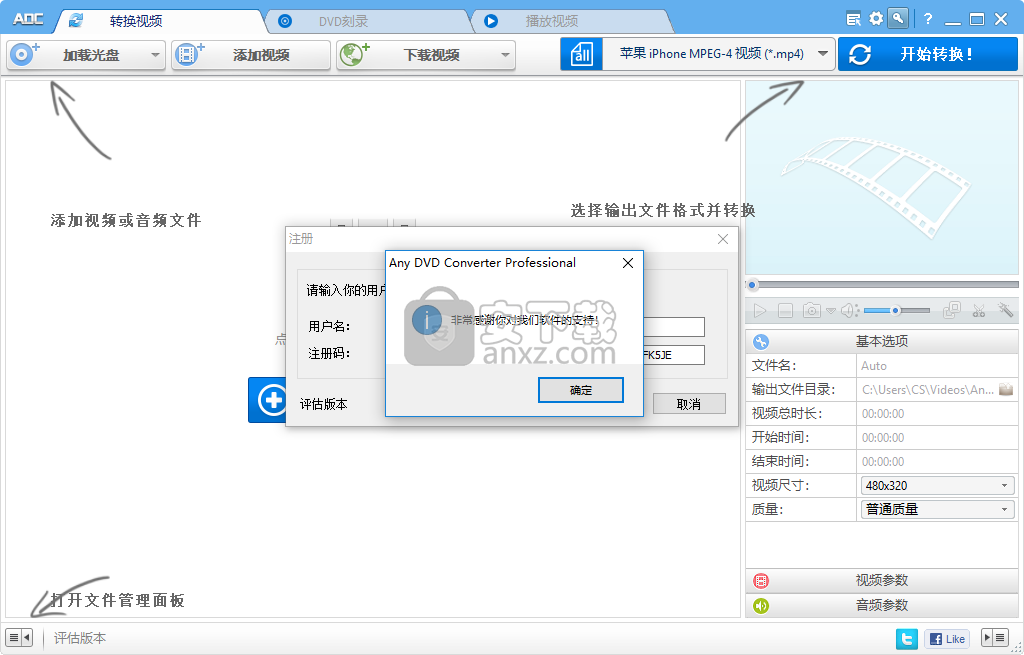
软件功能
具有H.265保真度的“更智能”压缩
高效视频编码(HEVC),也称为H.265,是蓝光使用的一种新的视频压缩方案。 这项高科技使您能够:
转换数据而不会使图像变差;
提供与AVC相同的图像质量,并具有更好的压缩效果;
处理4K /超高清广播,4K蓝光等等;
多合一DVD和视频转换器
将DVD和CD转换为视频和音频格式
该转换器将DVD / DVD文件夹和CD转换为AVI,WMV,MP4,MPEG-1,MPEG-2,FLV,SWF,MKV,3GP,3G2,WMA和MP3,以用于便携式媒体播放器,移动电话。
在不同格式之间转换视频
此外,它将各种视频格式(包括MXF,MOV,M2TS,OGM,RMVB,RM,WMV,QT,FLV,MOD,TS,TP,DVR-MS,Divx等)转换为AVI,WMV,MP4, MPEG-1,MPEG-2,FLV,SWF,MKV,3GP和3G2。
将视频刻录到DVD或AVCHD DVD
通过DVD菜单自定义CD / DVD
程序完成视频转换过程后,您可以选择DVD菜单,并根据需要自定义CD / DVD。 例如在DVD菜单图块中命名CD / DVD,从本地计算机浏览音乐文件以在背景音乐中找到DVD,在背景图像中更改DVD的背景图像等。
支持将视频刻录为多种可播放DVD格式
该程序支持将视频刻录到CD-R,CD-RW,DVD-RAM,DVD + R,DVD + RW,DVD + R双层,DVD-R,DVD-RW,DVD-R双层,随机访问写入。
软件特色
欣赏在线视频和音乐
内置YouTube下载器和视频转换器
将您喜欢的视频的URL链接粘贴到程序中,下载到硬盘驱动器并转换为所需的视频格式。 登录功能也是内置的。 此外,它还支持从YouTube,Nico,Veoh,Facebook,MetaCafe,Vimeo,Howcast,Myvideo.de,Vevo,MTV,LiveLeak等下载视频。
选择视频质量
现在可以以各种质量等级提供在线视频,最高可达4K Ultra HD。 添加“ Flatten并将Faststart添加到MP4文件”以启用MP4流。
轻松编辑视频
个性化视频并使它们与众不同是一件容易的事! 任何DVD Converter Pro均可让您:
随意剪切任何片段;
裁剪框架尺寸以消除黑条;
通过特殊效果个性化您的视频;
添加您自己的字幕以输出视频;
多种功能
批量添加,转换,下载视频和免费DVD菜单模板以进行自定义。
快速速度转换
借助AMD APP编码器(由Open CL驱动)和NVIDIA®NVENC™加速技术进行快速转换。
将DVD和CD转换为视频和音频格式
在不同格式之间转换视频和音频。
单击几下即可下载YouTube视频。
用惊人的DVD菜单将视频刻录到DVD。
通过视频编辑功能轻松创建个性化视频。
安装方法
1、双击安装程序进入如下的语言选择界面,选择中文语言,点击【确定】。
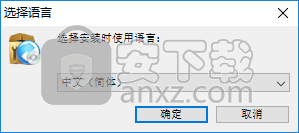
2、阅读软件许可协议,勾选【我接受协议】的选项,然后进入下一步的安装。
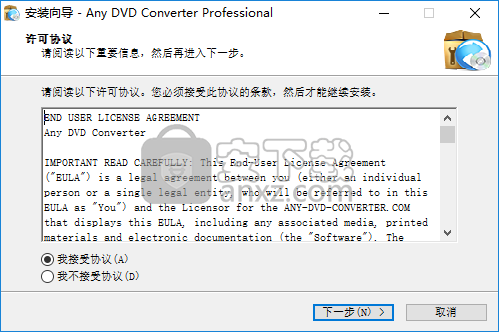
3、选择目标位置,可以选择默认的C:\Program Files (x86)\Anvsoft\Any DVD Converter Professional。
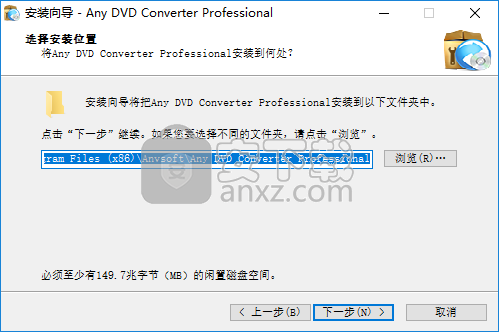
4、选择开始菜单文件夹,用户可以选择默认即可Anvsoft\Any DVD Converter Professional。
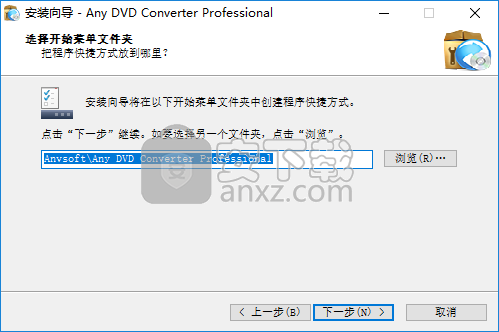
5、选择附加任务,勾选创建桌面图标选项。

6、安装准备完毕,点击【安装】开始进行安装。
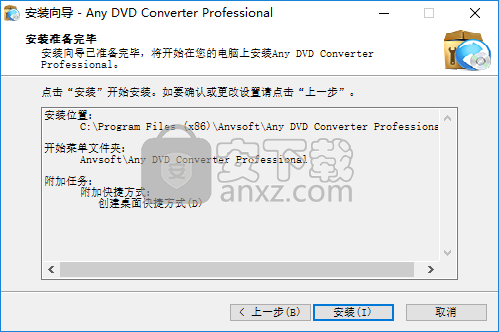
7、弹出如下的Any DVD Converter Professional安装成功的提示,完成安装。
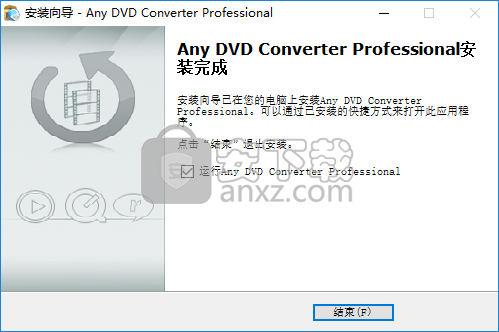
使用方法
1、运行Any DVD Converter Professional,进入如下的注册界面,输入以下任意一组用户名与序列号,即可进行【注册】。
用户名:www.dayanzai.me
序列号:0000HH-E0JXXB-DUNK77-A1C0VJ-ZP5VJX-FJ5HR7-BFK5JE
用户名:www.dayanzai.me
序列号:0000HB-20JXXB-DVAQNG-BQ9C2Q-8NYZRY-WX8QCY-CPRYBT
用户名:www.dayanzai.me
序列号:0000PA-E0JXXB-DZE7NA-YPXMQT-C0JRX1-TH93P0-MAX0Z4
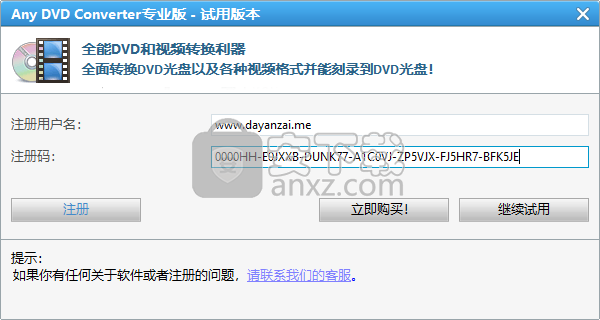
2、弹出如下的“感谢您对我们软件的支持”,则激活成功。
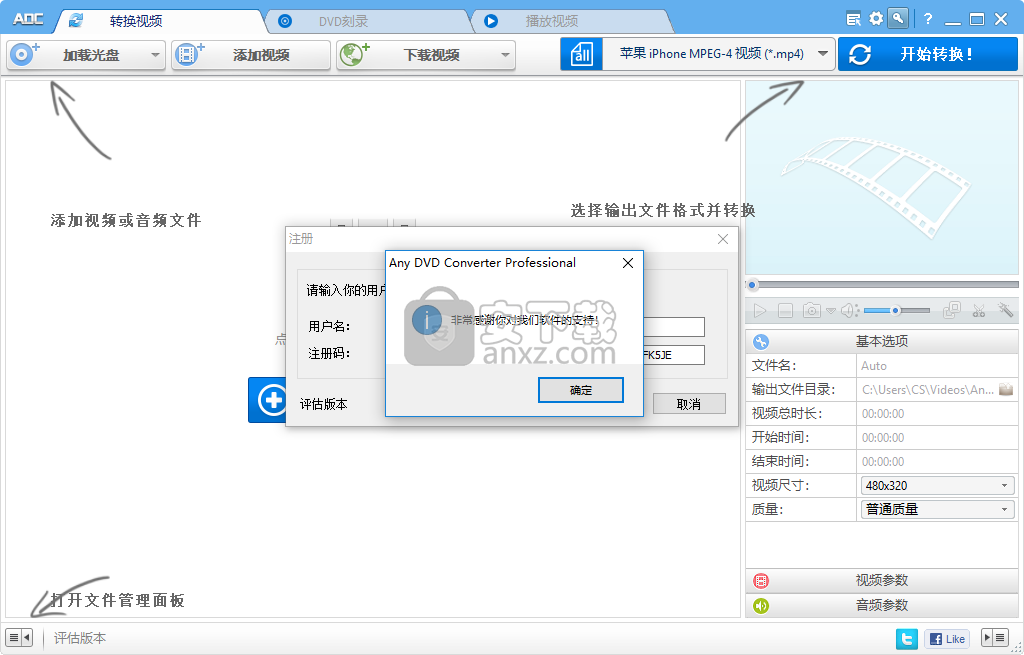
3、随即进入Any DVD Converter Professional的主界面,如下图所示。
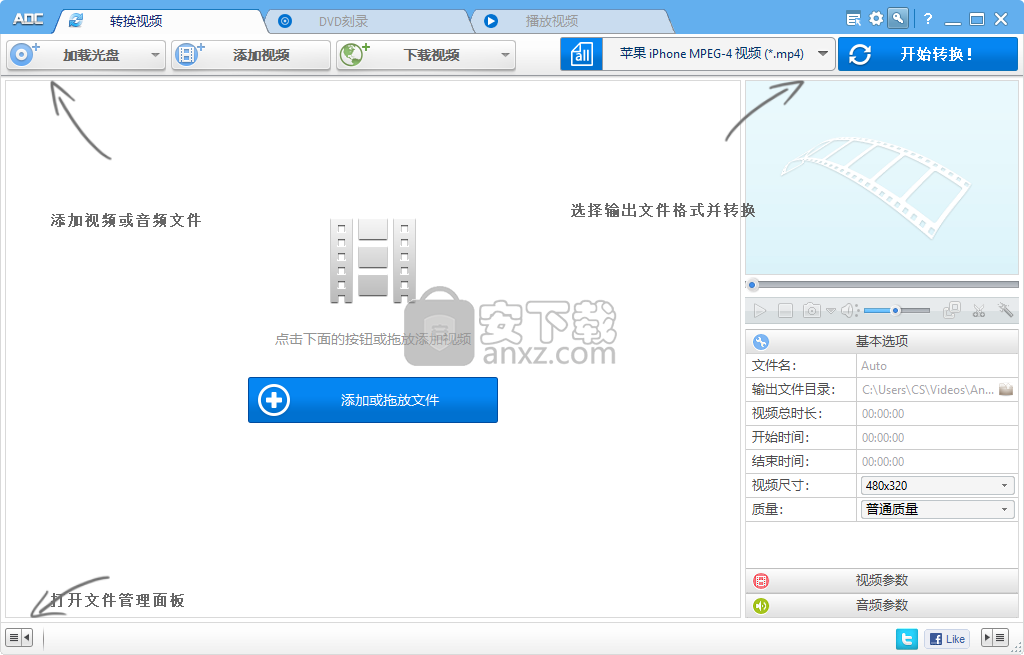
4、其提供了转换视频、DVD刻录、播放视频等多种功能。
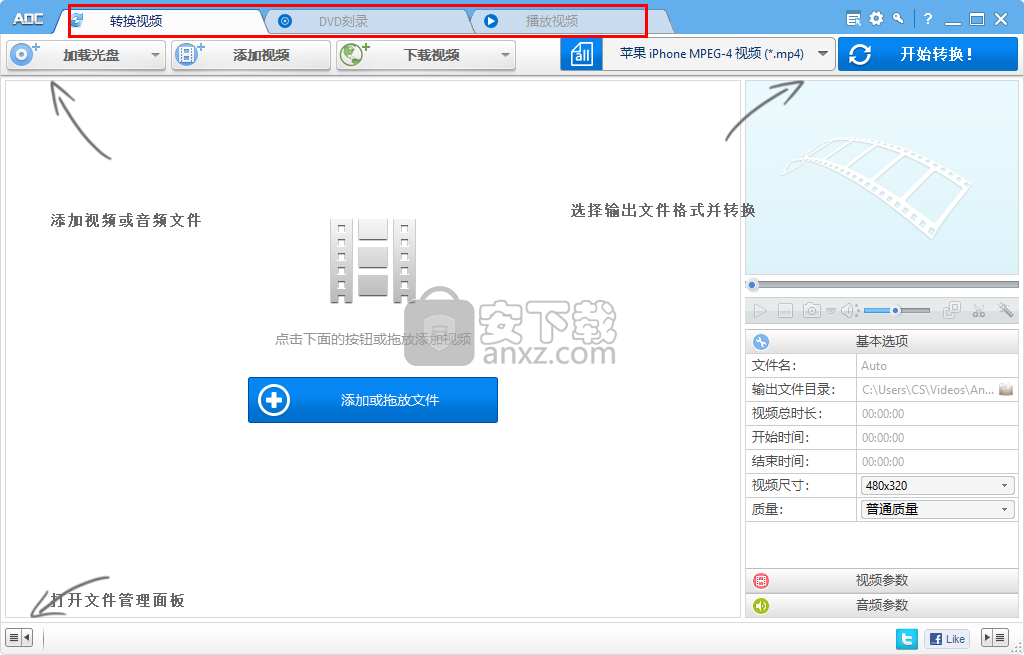
5、若需要转换视频,则在转换视频选项下选择【添加视频】。
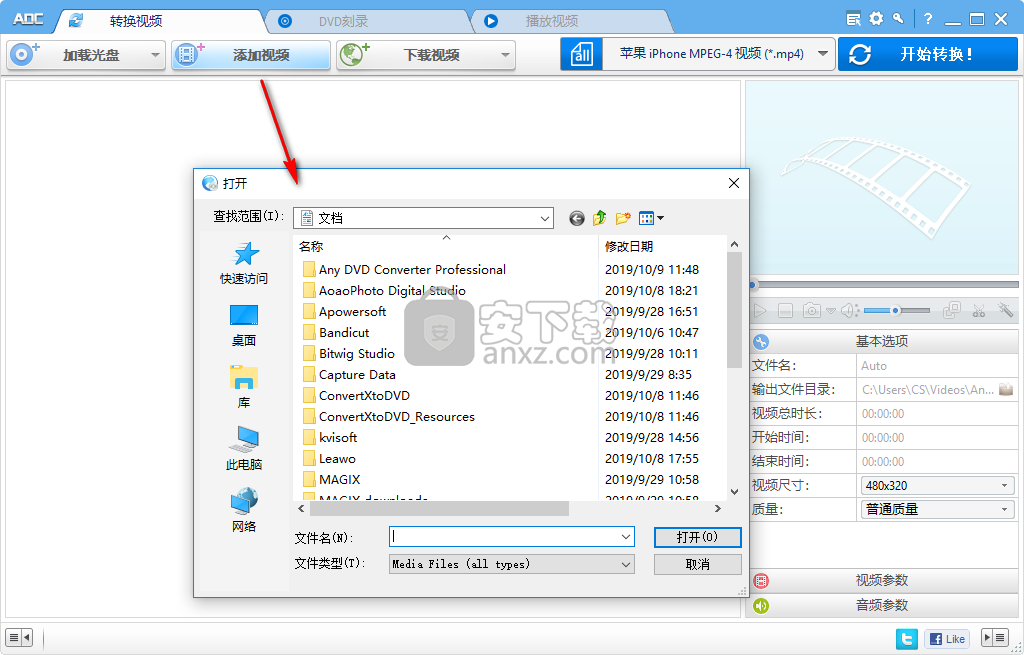
6、添加视频文件到列表后,用户可以进行预览。
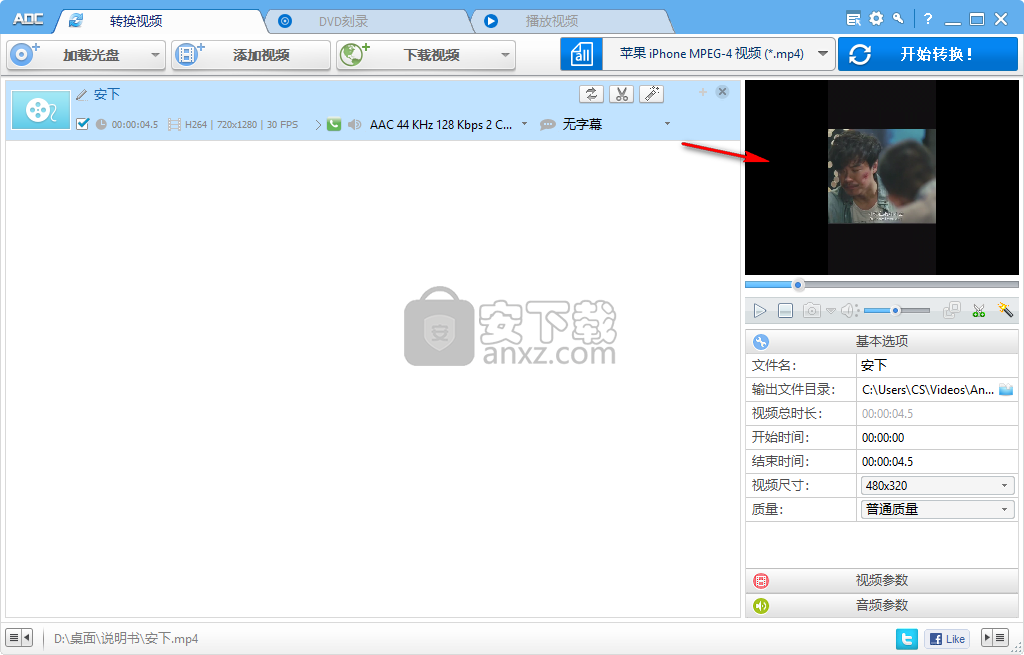
7、您可以根据需要调整输出输出的格式,支持各类设备格式与常用格式。
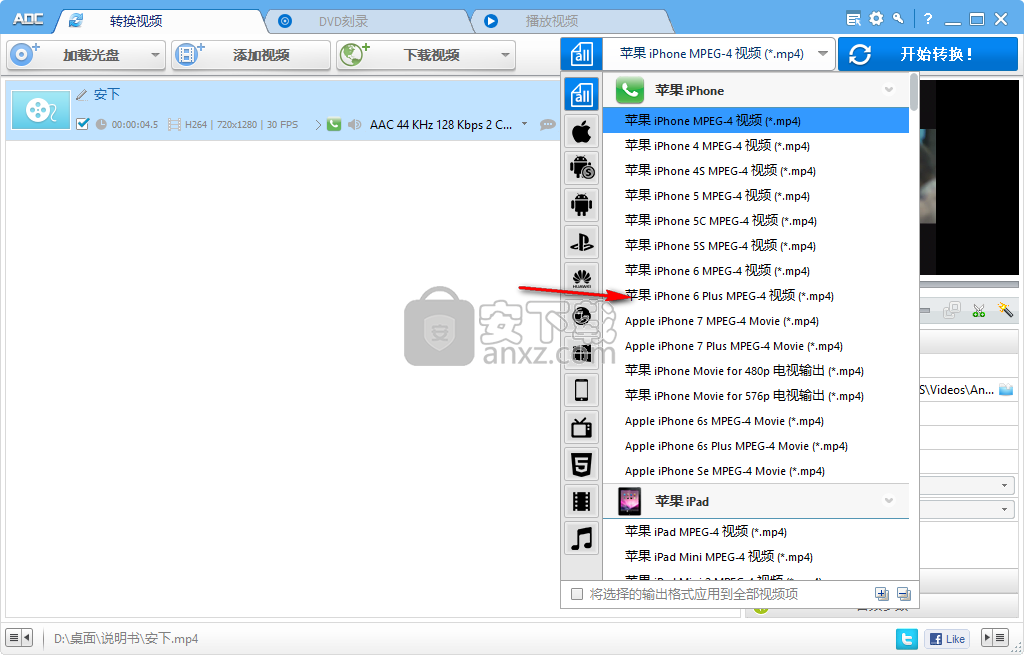
8、在基本选项中可以设置文件名、输出文件目录、开始时间、结束时间等参数。
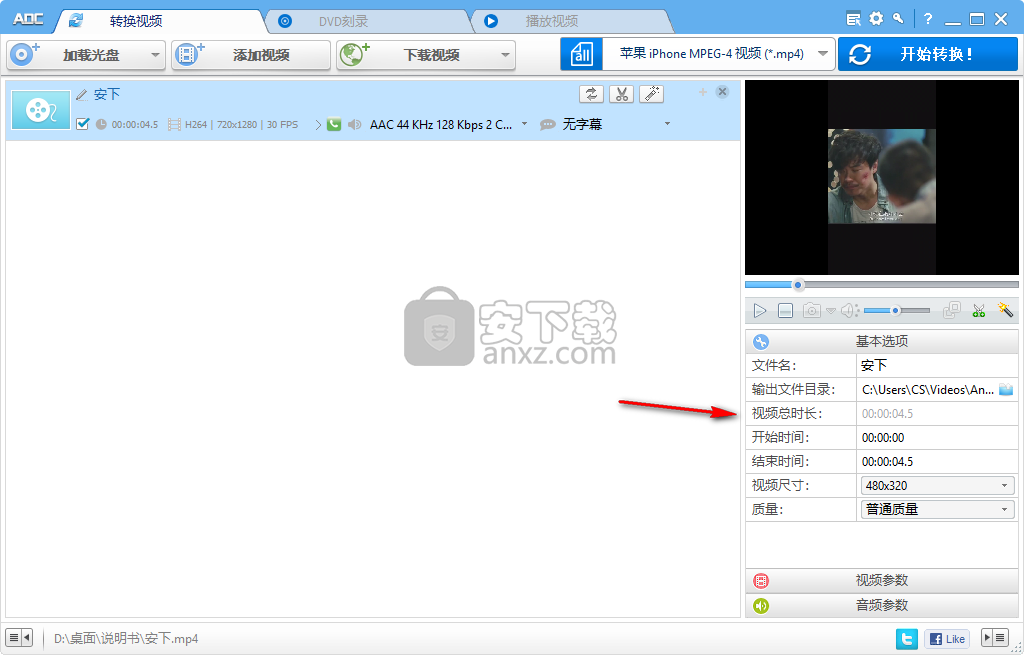
9、在视频与音频选项中可以设置视频编码器、视频码率、帧率、比那吗次数等参数。
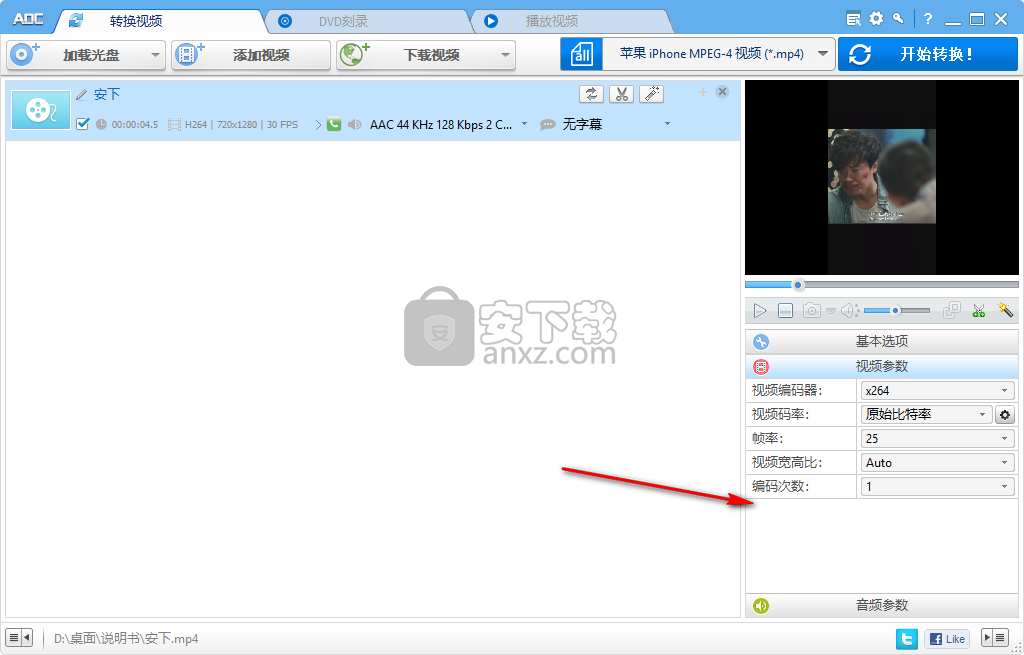
10、设置输出的文件夹。
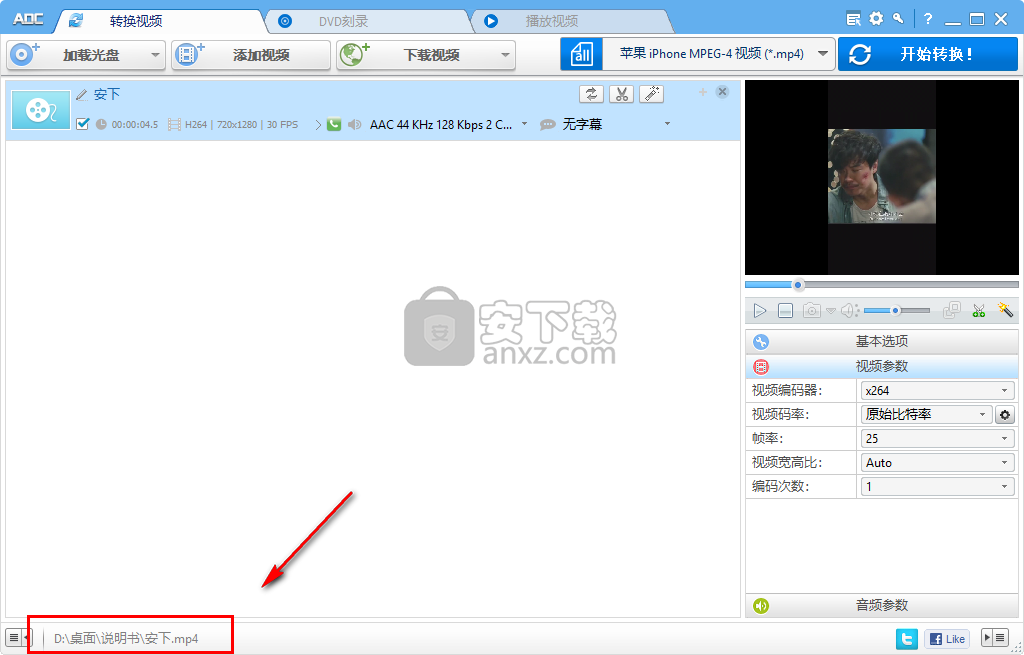
11、最后,点击【开始转换】按钮即可执行转换操作。
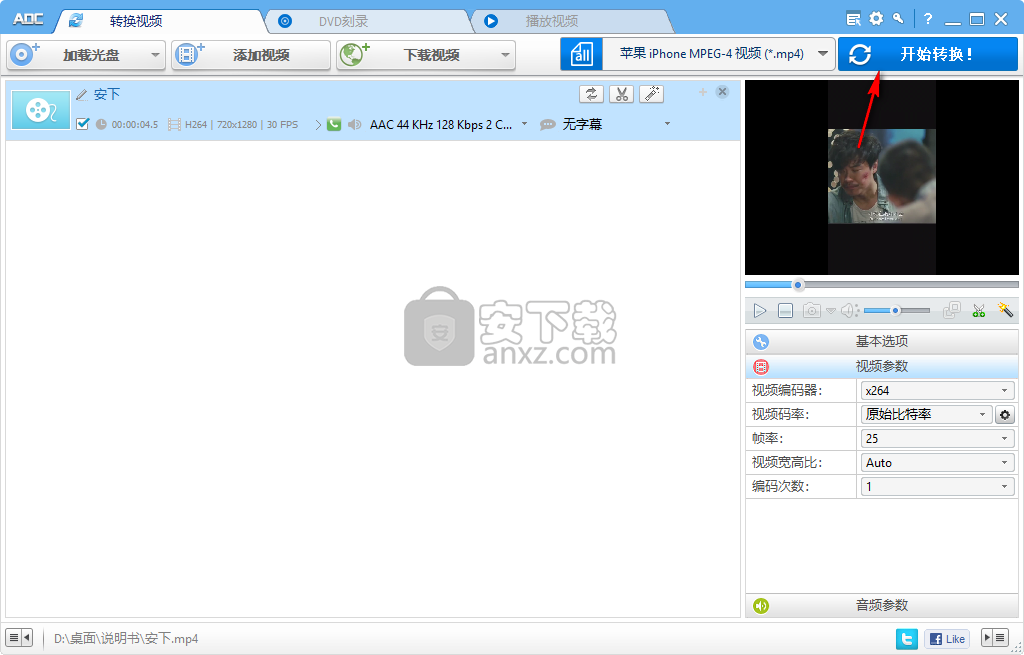
常见问题
如何将加密的DVD电影翻录成视频格式?
步骤1.将DVD插入DVD驱动器,然后通过单击“打开DVD”按钮将DVD加载到Any DVD Converter Pro 。
步骤2.通过单击“输出配置文件”部分选择输出格式。
步骤3.单击“转换器”按钮以启动DVD到视频的转换。
如何在各种视频格式之间转换视频?
步骤1.单击“添加视频”按钮,将视频导入任何DVD Converter Pro。
注意:
1.如果硬盘上已经有视频,并且该视频包含在程序的左侧列表文件夹之一中,则可以选择该文件夹,这些视频将自动显示在文件列表窗口中。
2.您可以将视频直接从硬盘拖动到Any DVD Converter Pro。
步骤2.通过单击“输出配置文件”下拉菜单选择输出格式
步骤3.单击“转换”按钮开始视频转换。
如何将视频刻录到DVD光盘?
步骤1.将要刻录的视频导入任何DVD Converter Pro。
步骤2.从列表中选择“ 刻录到DVD ”,然后根据您的电视系统选择DVD视频NTSC电影或DVD视频PAL电影。
步骤3.当程序完成视频转换过程时,系统将提示您选择DVD菜单。您可以根据需要自定义CD / DVD。例如DVD菜单标题,背景图像和音乐,菜单模板等。
步骤4.您可以通过单击“下一步”按钮来设置目标DVD类型。该程序支持将视频刻录到CD-R,CD-RW,DVD-RAM,DVD + R,DVD + RW,DVD + R双层,DVD-R,DVD-RW,DVD-R双层,随机访问写入,蓝光媒体,蓝光可重写媒体。
步骤5.“刻录”开始将视频刻录到DVD。
如何从DVD和视频中提取音轨?
任何DVD Converter Pro都是强大的音频提取器,可从DVD电影和视频中提取音频,并另存为MP3,WMA,AAC,M4A,OGG,WAV格式。
步骤1.将DVD电影或视频添加到Any DVD Converter Pro。
步骤2.从配置文件列表中选择“音频文件”选项,然后在第二个配置文件类别下拉菜单中选择“ MP3,WMA,WAV,OGG,M4A,AAC”音频格式。
步骤3.单击Converter按钮开始从DVD和视频中抓取音频文件。
如何将DVD电影复制到DVD光盘?
步骤1.选择DVD复制方法并设置临时文件夹。
运行Any DVD Cloner Platinum,然后单击右上角窗口中的问号以设置用于DVD复制的临时文件夹位置。建议使用“低增强”或“增强增强的打开方法”,它可以帮助您从一些最新DVD电影中潜在的虚假字幕列表中找到确切的真实主电影字幕。
步骤2.设置源和目标DVD驱动器。您可以将源和目标设置为同一DVD刻录机。
步骤3.插入DVD电影光盘,然后单击“打开DVD”按钮进行加载。
步骤4.选择DVD复制模式。
步骤5.开始复制。如果只有一个可录制的DVD-ROM,则任何DVD克隆白金版都会自动弹出DVD电影光盘,并要求您插入可写DVD光盘。
如何将DVD电影备份到硬盘上?
步骤1.选择DVD复制方法并设置临时文件夹。
步骤2.插入DVD电影光盘,然后单击“打开DVD”按钮进行加载。
步骤3.为DVD文件夹或ISO映像设置源DVD驱动器和输出目标。
步骤4.选择DVD备份模式。
步骤5.开始复制。请确保您有足够的可用磁盘空间用于临时文件夹或输出目标。
如何将受保护的DVD翻录到视频?
步骤1.单击DVD Ripper,然后选择输出格式或输出设备。
步骤2.选择您喜欢的音轨和字幕。
步骤3.单击“标题开始/结束设置”按钮以选择要翻录的标题和章节。
步骤4.单击“其他设置”按钮以调整视频和音频参数,帧大小和裁剪区域。
步骤5.开始翻录DVD。第5部分。如何下载YouTube视频并转换为其他格式?
步骤1.单击“下载”按钮,您可以将Youtube URL粘贴在弹出窗口中并开始下载。
步骤2.单击“确定”以批量下载Youtube视频。
第3步。下载完成后,Youtube视频将在文件窗口中列出。检查您要转换的视频,然后单击转换按钮。您可以开始将Youtube视频转换为所需的其他格式。
人气软件
-

kux2mp4(kux转mp4工具) 11.0 MB
/简体中文 -

Video to Picture(视频转图片软件) 14.8 MB
/简体中文 -

腾讯视频转换器(qlv格式转换软件) 33.4 MB
/简体中文 -

VideoSolo Video Converter Ultimate(万能视频转换器) 35.9 MB
/简体中文 -

iSkysoft iMedia Converter Deluxe 125.0 MB
/简体中文 -

Aiseesoft 4K Converter(4K视频转换器) 38.4 MB
/多国语言 -

Free HD Converter(MTS格式转换器) 5.08 MB
/简体中文 -

iPixSoft SWF to GIF Converter(swf转gif软件) 5.28 MB
/英文 -

佳佳蓝光高清格式转换器 5.75 MB
/简体中文 -

Bluefox FLV to MP3 Converter(flv转mp3转换器) 11.6 MB
/简体中文


 flash幻灯片制作软件(Xilisoft Photo to Flash) v1.0.1.0224 中文
flash幻灯片制作软件(Xilisoft Photo to Flash) v1.0.1.0224 中文  EV视频转换器 v2.0.7
EV视频转换器 v2.0.7  迅捷视频转换器 v1.7.9
迅捷视频转换器 v1.7.9  Movie To GIF(视频转GIF软件) v3.2.0.0
Movie To GIF(视频转GIF软件) v3.2.0.0  Zealot All Video Converter 2.4 汉化
Zealot All Video Converter 2.4 汉化  Tipard DVD Ripper(DVD光盘翻录工具) v9.2.18
Tipard DVD Ripper(DVD光盘翻录工具) v9.2.18 







